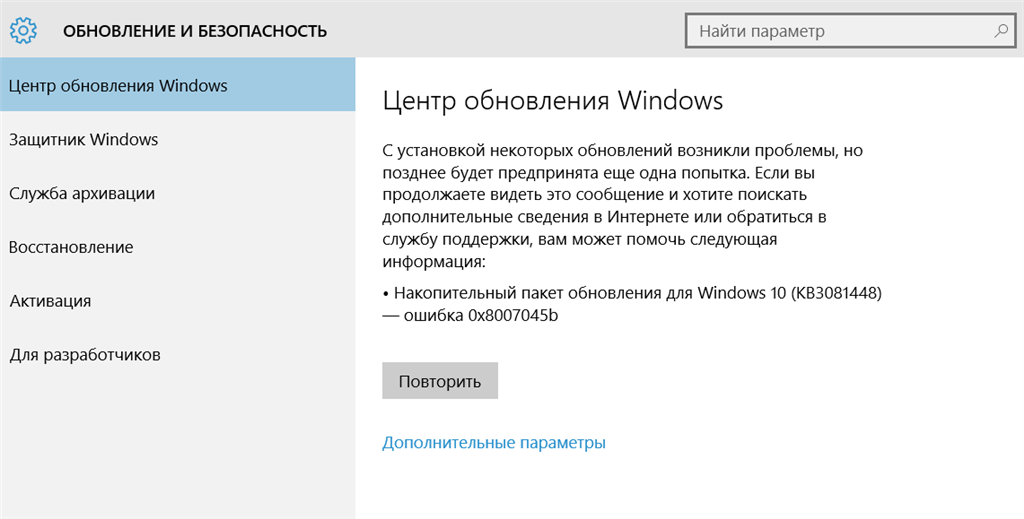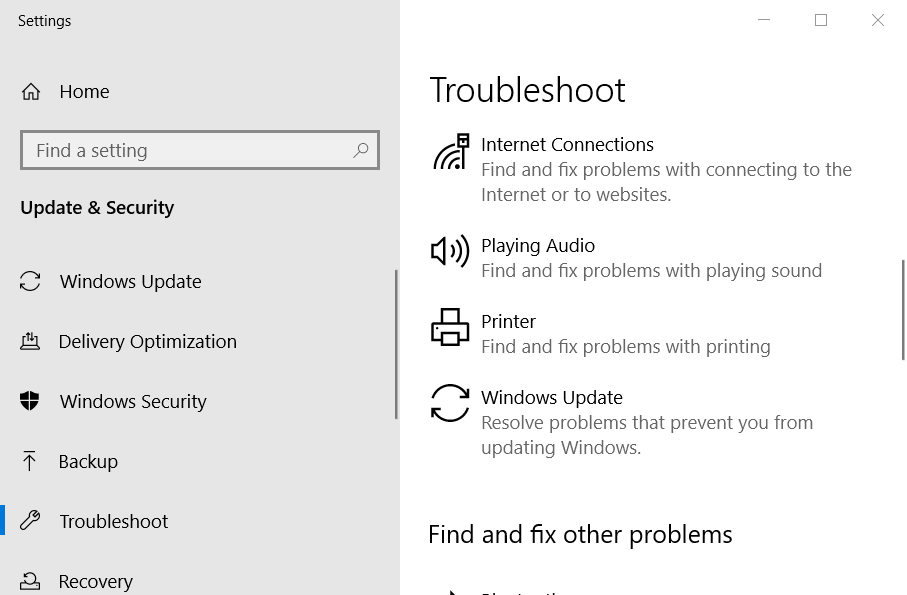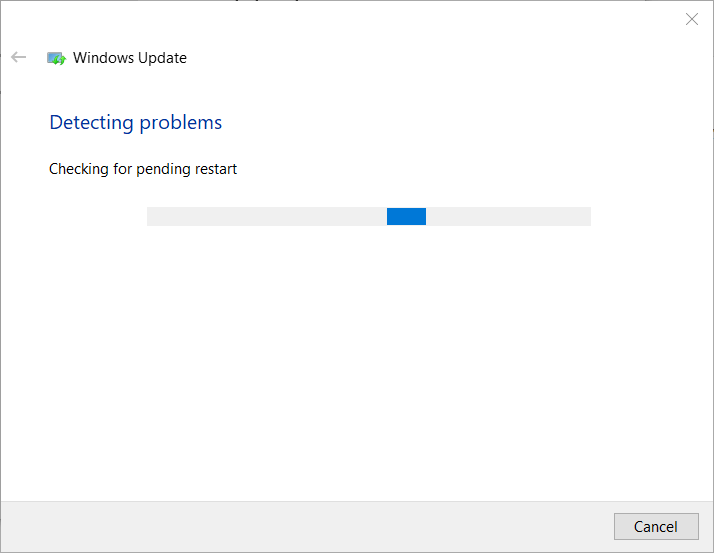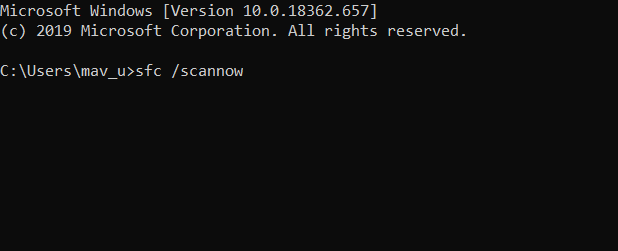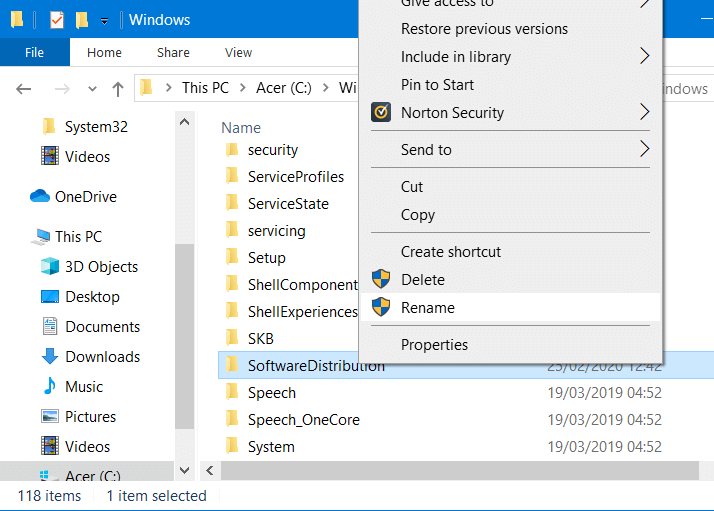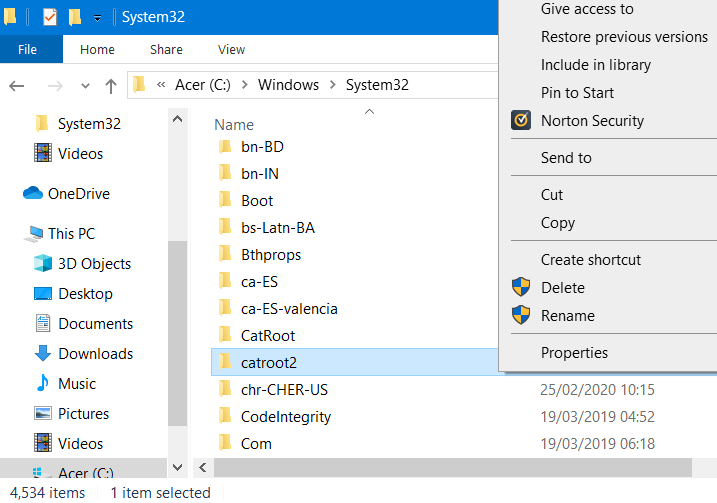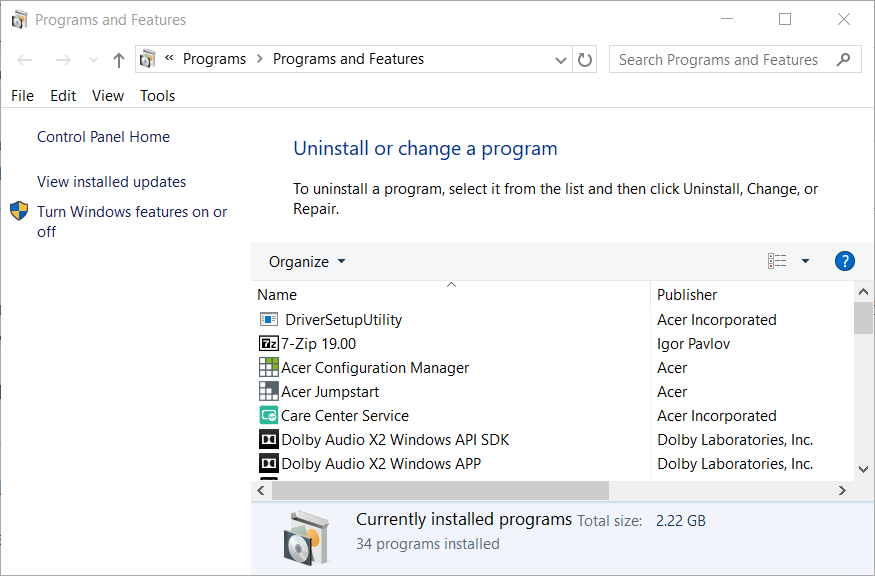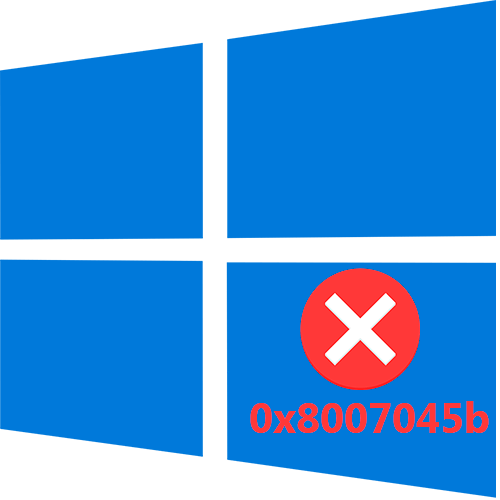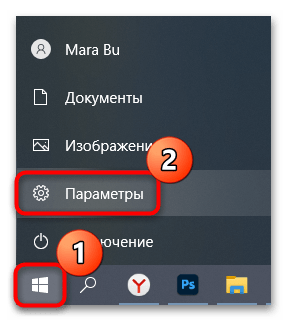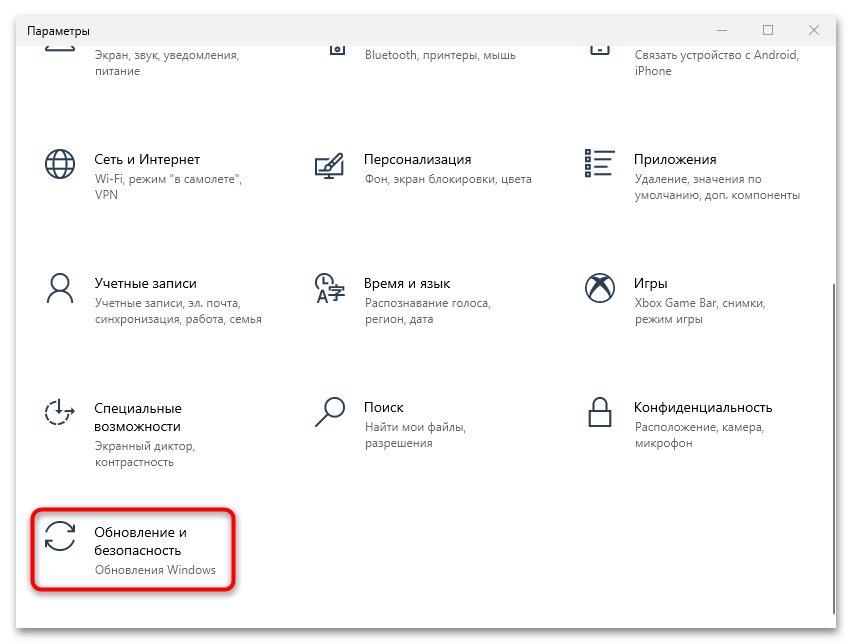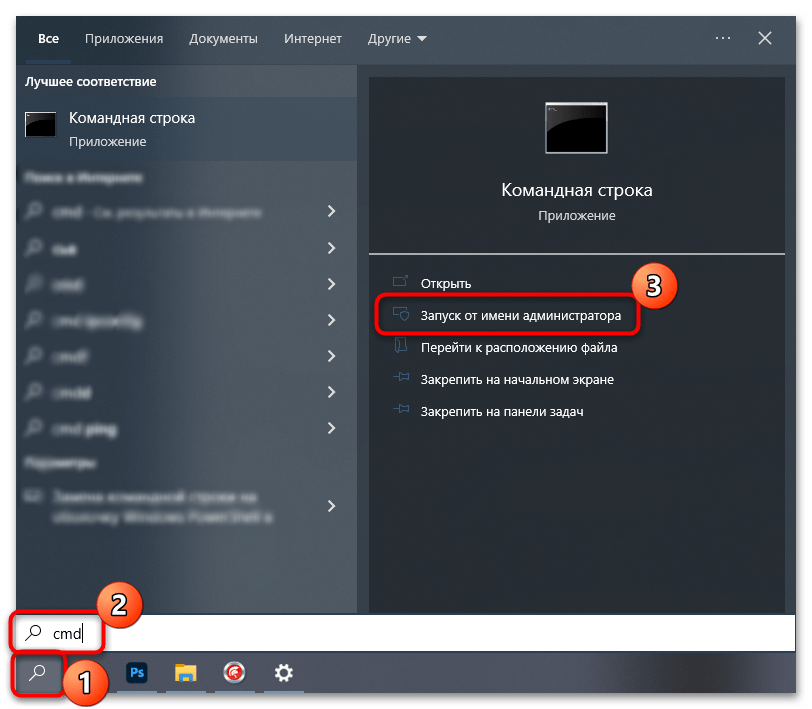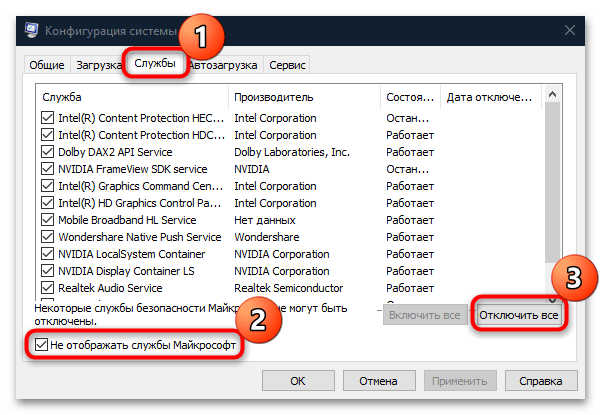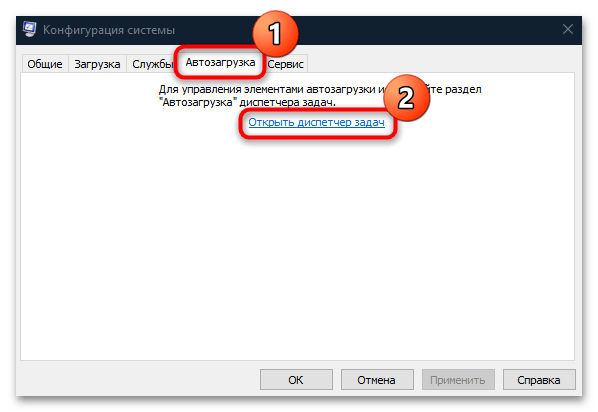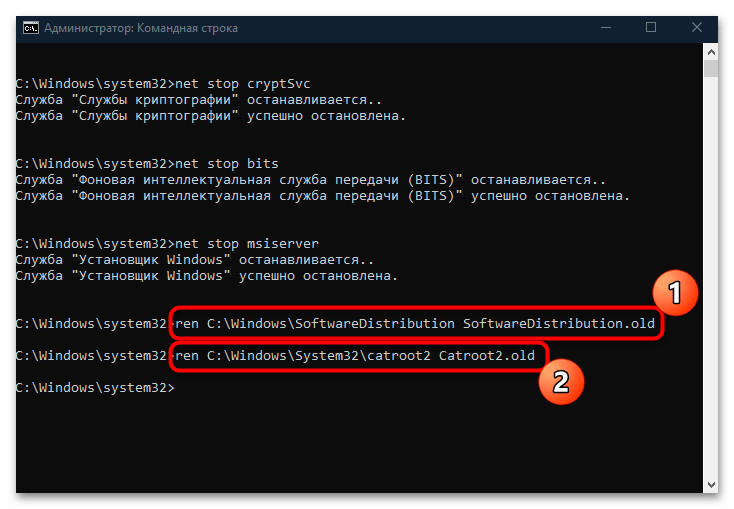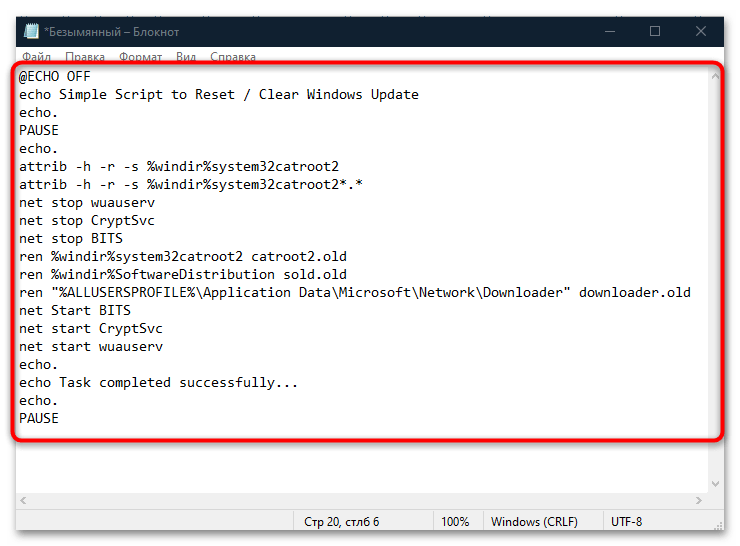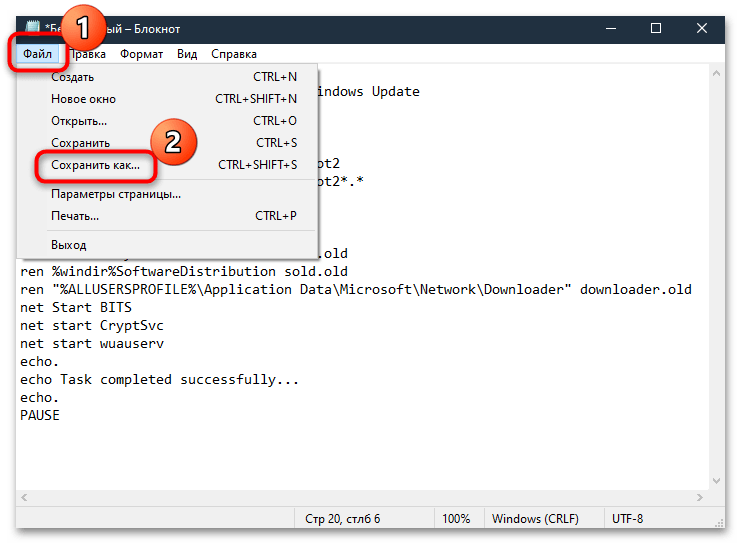Проблемы с обновлением не являются каким-то открытием для мира Windows. Они появляются время от времени при установке новых билдов, исправлений и других видов обновлений. Некоторые пользователи сообщают об ошибке 0x8007045b при попытке обновить свою систему до следующей доступной сборки Windows (Windows 10 Insider Preview 14379). Несмотря на то, что это наиболее обсуждаемый случай обновления, другие сборки и маленькие обновления также могут привести к аналогичным проблемам. В большинстве случаев все ошибки обновления имеют один и тот же источник причин, по которым они возникают — поврежденные файлы, неправильная конфигурация служб, вмешательство сторонних программ и другие похожие причины. Чтобы решить их, мы рекомендуем ознакомиться с нашим набором решений ниже. Точно следуйте каждому шагу, чтобы не упустить ничего важного.
Скачать средство восстановления Windows
Скачать средство восстановления Windows
Существуют специальные утилиты для восстановления Windows, которые могут решить проблемы, связанные с повреждением реестра, неисправностью файловой системы, нестабильностью драйверов Windows. Мы рекомендуем вам использовать Advanced System Repair Pro, чтобы исправить «Ошибка Центра обновления Windows 0x8007045b» в Windows 10.
1. Запустите средство устранения неполадок Центра обновления Windows.
Самое первое, но часто недооцененное решение — это средство устранения неполадок обновлений. Конечно, спорить с тем, что средство устранения неполадок не всегда устраняет всплывающие ошибки трудно, поскольку их появление может затрагивать более широкие причины. Несмотря на это, все же стоит попробовать средство устранения неполадок Windows, чтобы исправить ошибку 0x8007045b. Встроенная утилита просканирует вашу систему на предмет потенциальных проблем и попытается исправить их с помощью автоматических алгоритмов.
- Открытые Настройки , а затем перейдите в Обновление и безопасность > Устранение неполадок.
- На правой панели найдите Центр обновления Windows и нажмите Запустить средство устранения неполадок.
- Завершите процесс, следуя инструкциям на экране, и перезагрузите компьютер.
2. Проверьте целостность системных файлов.
Как мы упоминали в начале, довольно часто ошибки обновления появляются из-за отсутствия или повреждения файлов. Существует список определенных файлов, которые необходимы для правильной работы служб Windows. Если некоторые из этих файлов находятся вне их родной среды, то вероятнее всего это и станет причиной ошибок обновления. Ниже мы воспользуемся SFC (средство проверки системных файлов) и DISM (обслуживание и управление образами развертывания) сканированиями, которые обнаружат и восстановят отсутствующие компоненты, если таковые имеются. Обязательно запустите оба этих сканирования в указанной последовательности. Вот как:
SFC
- Открытые Командная строка , введя
cmdв поле поиска рядом с Меню Пуск кнопку. - Щелкните правой кнопкой мыши по Командная строка , а затем выбрать Запуск от имени администратора.
- После открытия консоли введите
sfc /scannowкоманду и нажмите Enter. - Когда процесс восстановления будет завершен, перезагрузите компьютер.
DISM
- Открытые Командная строка как мы это делали на предыдущем шаге.
- Скопируйте и вставьте эту команду
DISM.exe /Online /Cleanup-image /Restorehealth. - Нажмите Enter и подождите, пока Windows закончит сканирование и исправление.
- После этого перезагрузите компьютер и снова установите обновление.
После выполнения обоих этих сканирований попробуйте снова установить обновления. Если это не поможет, переходите к другим решениям ниже.
3. Просканируйте жесткий диск на наличие повреждений.
Некоторые проблемы с обновлениями могут быть вызваны повреждением жесткого диска. Поэтому стоит проверить, есть ли такое повреждение или нет. Для этого выполните следующие действия:
- Открытые Командная строка так же, как мы сделали выше.
- Затем вам нужно вставить команду
chkdsk /f /r C:команду и нажмите Enter. При необходимости замените «C» на букву вашего жесткого диска. - Система выполнит сканирование на правильность конфигурации и физические ошибки, после чего автоматически исправит их.
Этот метод вряд ли решит проблему, поэтому не беспокойтесь, если он не помог.
4. Включите Чистый запуск Windows.
Есть вероятность, что ошибка 0x8007045b появляется в результате некоторых проблем с совместимостью. Антивирус или любое другое стороннее ПО может конфликтовать со службами Windows, что вызывает проблему. Функция чистой загрузки помогает пользователям загружать свой компьютер только со встроенными приложениями и службами. Это помогает выяснить, не является ли виновником какое-то дополнительное приложение. Чтобы запуститься в режиме чистой загрузки, выполните следующие простые шаги:
- Нажмите Windows Key + R кнопки одновременно и вставьте
msconfig. - Затем в открывшемся окне перейдите в Услуги сверху.
- Установите флажок рядом с Не отображать службы Майкрософт и нажмите на Отключить все кнопку.
- Теперь перейдите в Общие и выберите Выборочный запуск опцию. Убедитесь, что флажок установлен только рядом с Загружать системные службы.
- Нажмите Применить и OK. Затем перезагрузите компьютер.
Теперь вы можете попробовать обновить свою систему, находясь в режиме Чистой загрузки. Независимо от того, удалось ли вам установить обновление или нет, необходимо вернуть Windows к параметрам обычного запуска. Для этого просто повторите все шаги, которые были описаны выше, включив отключенные службы и изменив параметры запуска с Выборочный запуск в нормальная.
5. Сбросьте компоненты Центра обновления Windows.
Еще один мощный метод решения проблем обновлений, — это сброс настроек Центра обновления Windows. Вся процедура включает перезапуск служб BITS, Cryptographic, MSI Installer и Windows Update, а также переименование некоторых папок обновлений (SoftwareDistribution и Catroot2). Эти папки содержат временные файлы, необходимые для установки обновлений Windows. Исходя из этого, мы заставим Windows удалить поврежденные элементы и создать компоненты обновлений с нуля. Ниже мы покажем два способа выполнить этот метод. Первый требует ввода и выполнения каждой консольной команды в ручной последовательности. Другой включает в себя так называемый пакетный сценарий, написанный в Блокноте и сохраненный в формате WUReset.bat. Особой разницы между ними нет, поэтому выбирайте любой из понравившихся. Хотя вся процедура может показаться сложной, она не потребует много времени и знаний. Просто следуйте инструкциям, перечисленным ниже:
Вручную
- Открытые Командная строка , введя
cmdв поле поиска рядом с Меню Пуск кнопку. - Щелкните правой кнопкой мыши по Командная строка , а затем выбрать Запуск от имени администратора.
- Скопируйте и вставьте этот список команд одну за другой, нажимая Enter после каждой. (Это действие отключит службы, ответственные за Обновления Windows)
- Затем мы должны переименовать вышеупомянутые папки. Просто вставьте эти команды, нажимая Enter после каждой.
- Наконец, все, что осталось сделать, это вернуть отключенные службы. Введите эти команды так же, как мы делали ранее.
- На этом все. Перейдите в центр обновления Windows и попробуйте выполнить установку снова.
net stop wuauserv
net stop cryptSvc
net stop bits
net stop msiserver
ren C:\Windows\SoftwareDistribution SoftwareDistribution.old
ren C:\Windows\System32\catroot2 Catroot2.old
net start wuauserv
net start cryptSvc
net start bits
net start msiserver
С помощью Пакетного файла
Это альтернативный метод описанному выше. «Пакетный сценарий» используется для выполнения тех же команд для сброса всех компонентов Центра обновления Windows, криптографических служб и папок, таких как SoftwareDistribution. Это не так сложно, как можно представить. Даже гораздо проще, чем предыдущий. Все, что вам нужно, — это блокнот Windows и немного копирования. Главная прелесть пакетных файлов в том, что они помогают выполнять все шаги сразу, не вводя команды вручную. Если вы когда-нибудь столкнетесь с подобными проблемами в будущем, вы сможете запустить уже созданный .bat файл для сброса компонентов обновления:
- Откройте новый Блокнот . Для этого щелкните правой кнопкой мыши на любую свободную область на рабочем столе, выберите Новая и Текстовый документ.
- Затем вставьте этот список команд в блокнот:
- После вставки всех команд, нажмите Файл > Сохранить как и назовите файл WUReset.bat, Обязательно установите Кодирование в ANSI и сохраните файл в любом месте.
- Наконец, нажмите на файл правой кнопкой мыши и выберите Запуск от имени администратора и наслаждайтесь автоматическим сбросом компонентов обновлений Windows.
@ECHO OFF
echo Simple Script to Reset / Clear Windows Update
echo.
PAUSE
echo.
attrib -h -r -s %windir%system32catroot2
attrib -h -r -s %windir%system32catroot2*.*
net stop wuauserv
net stop CryptSvc
net stop BITS
ren %windir%system32catroot2 catroot2.old
ren %windir%SoftwareDistribution sold.old
ren "%ALLUSERSPROFILE%\Application Data\Microsoft\Network\Downloader" downloader.old
net Start BITS
net start CryptSvc
net start wuauserv
echo.
echo Task completed successfully...
echo.
PAUSE
6. Используйте Media Creation Tool.
Последний, но очень мощный инструмент в случае, если никакие попытки вернуть обновления в строй не увенчались успехом, — это Media Creation Tool. Этот инструмент помогает пользователям установить последние из доступных обновлений в обход различных ошибок. Процедура обновления не коснется ваших личных данных, а просто обновит компьютер. Для этого выполните следующие действия:
- Сначала вам нужно скачать утилиту с веб-сайта Microsoft.
- Затем запустите загруженный файл.
- После того, как вы согласитесь с Условиями использования, вам будет предложено два варианта на выбор. Выберите Обновить этот компьютер сейчас.
- Выберите Сохранить личные файлы чтобы они не пострадали.
- Наконец, запустите процесс и дождитесь его завершения.
- Надеемся, этот метод помог вам обойти ошибку 0x8007045b.
Итоги
Наше руководство об устранении проблемы 0x8007045b подошло к концу. Иногда проблема продолжает возникать, заводя пользователей в тупик. В таком случае можно дождаться появления будущих обновлений, которые установятся поверх предыдущих. Если вы когда-нибудь столкнетесь с подобными трудностями при установке новых обновлений в будущем, обратитесь к этому руководству и попробуйте те же шаги. Они очень универсальны и решают множество похожих задач, связанных с обновлениями.
Уведомление об ошибке 0x8007045b не позволяет Windows 10 обновиться. Вызывается конфликтами архитектуры обновлений и системными файлами, повреждениями компонентами ОС.
Как исправить проблему?
В первую очередь выполните следующее:
- убедитесь, что Windows не заражена вирусами, для большей уверенности примените несколько антивирусных продуктов для проверки;
- обновите ОС при подключении к иной сети, чем в первый раз;
- отключите брандмауэр, сторонний файрвол и подобные приложения, которые способны блокировать сетевые подключения.
Если проблема не пропадет, то пробуйте следующие способы.
№1: DISM
В запущенной под правами администратора командной строке введите две команды:
- DISM.exe /Online /Cleanup-image /Scanhealth
- DISM.exe /Online /Cleanup-image /Restorehealth
Они найдут и восстановят файлы, которые неисправны. Команда обратится к Центру обновления для загрузки оригинальных файлов, но это может быть безуспешным. В этом случае используйте альтернативный источник: сетевую папку Windows на другом компьютере, образ ОС на флешке или DVD. Это задается за счет добавления ко второй команде /Source:ххх, где ххх — альтернативный источник нормальных системных файлов.
№2: сброс Windows
Перейдите по пути «Параметры» => «Обновление и безопасность» => «Вернуть компьютер в исходное состояние» => «Начать». Если на ПК нет важных личных файлов, то в появившемся окне предпочтительней выбрать «Удалить все», но если они есть, то остановитесь на «Сохранить мои файлы». Это вернет все настройки системы на стандартные и ошибка 0x8007045b не станет больше досаждать.
The built-in Troubleshooter is likely to fix this issue
by Matthew Adams
Matthew is a freelancer who has produced a variety of articles on various topics related to technology. His main focus is the Windows OS and all the things… read more
Updated on
- Windows Update errors are something that users fear the most when upgrading their OS.
- The article below will show you how you can handle Windows Update error 0x8007045b.
- Corrupted system files or third-party apps, including antiviruses, are the likely culprits.
XINSTALL BY CLICKING THE DOWNLOAD FILE
Repair all Windows Updates Errors with Fortect:
SPONSORED
Windows update failures can be annoying! With Fortect, you will get rid of errors caused by missing or corrupted files after an update. The utility maintains a repository of the original Windows system file versions, and it uses a reverse algorithm to swap out the damaged ones for good ones.
- Download Fortect and install it on your PC
- Start the tool’s scanning process to look for corrupt files that are the source of the issues
- Right-click on Start Repair to resolve security and performance issues with your computer
- Fortect has been downloaded by 0 readers this month, rated 4.4 on TrustPilot
The 0x8007045b error on Windows arises for some users when they try to update those platforms. When some users check for updates to install, Settings displays an error message that states:
There were some problems installing updates, but we’ll try again later.
That error message also includes the 0x8007045b error code. So, you can’t install updates when that issue arises.
What does the error code 0x8007045b mean?
This error code stands for ERROR_SHUTDOWN_IN_PROGRESS and may be caused by various things, such as:
- System files corruption
- Third-party antiviruses & apps
- Corrupted Windows Update services
How do I fix the Windows Update error 0x8007045b?
- What does the error code 0x8007045b mean?
- How do I fix the Windows Update error 0x8007045b?
- 1. Run the Windows Update troubleshooter
- 2. Run deployment image (DISM) and system file scans (SFC)
- 3. Clear the Windows Update cache folder
- 4. Uninstall third-party antivirus utilities
1. Run the Windows Update troubleshooter
The Windows Update troubleshooter is Windows 10’s built-in utility for fixing update issues.
- To open that troubleshooter, press the Type here to search taskbar button.
- To search for the troubleshooter tab, input the keyword troubleshoot.
- Click Troubleshoot settings, which will open that tab in Settings.
- Click Windows Update on the Troubleshoot tab.
- Then press the Run this troubleshooter button to launch the troubleshooter.
- The troubleshooter might then suggest a potential fix for the 0x8007045b error. If so, click the Apply this fix option.
- Restart Windows before checking for updates again.
2. Run deployment image (DISM) and system file scans (SFC)
Users often need to repair corrupted system files to resolve error 0x8007045b.
- To do so, open the Windows search box.
- To search for Command Prompt, enter cmd in the search box.
- You’ll need to open Command Prompt as an administrator.
- So, right-click Command Prompt to open a context menu from which you can select Run as administrator.
- To initiate a Deployment Image Servicing scan, enter DISM.exe /Online /Cleanup-image /Restorehealth.
- Press the Enter key to initiate that scan.
- After that, input sfc /scannow; and press the Enter keyboard key.
- Wait for the System File Checker scan to complete. Restart Windows when the scan is complete.
3. Clear the Windows Update cache folder
- Resetting Windows Update components is one of the more reliable ways to fix update errors like the 0x8007045b error. First, open an elevated Command Prompt as outlined for resolution two.
- Next, input the following separate commands in the Prompt’s window:
net stop wuauserv net stop cryptSvc net stop bits net stop msiserver
- Close the Command Prompt, and press the Windows key + E keyboard shortcut to open File Explorer.
- Open the Windows folder.
- Right-click the SoftwareDistribution subfolder in the Windows folder and select Rename.
- Input SoftwareDistribution.old as the new title for that folder, and press the Return key.
- Open the System32 subfolder in the Windows folder.
- Then right-click the catroot2 folder and select Rename to change its title to Catroot2.old.
- Open the Command Prompt as administrator again.
- Restart the services by entering these commands:
net start wuauserv net start cryptSvc net start bits net start msiserver
4. Uninstall third-party antivirus utilities
- Error 0x8007045b might be due to third-party antivirus software blocking update server communications.
- To fix that, right-click your Start menu button and select Run.
- Type appwiz.cpl in the Open box, and click the OK button.
- Image Select the antivirus software listed within the Programs and Features Control Panel applet.
- Press the Uninstall button.
- If any dialog box opens, click Yes on it to provide confirmation.
- Restart the desktop or laptop after uninstalling.
It’s recommended users uninstall antivirus software as disabling them isn’t always enough to ensure their firewalls don’t get in the way of updates.
However, you can try disabling an antivirus utility first by right-clicking its system tray icon to select a disable or turn off setting there.
If that doesn’t fix the issue, however, uninstall the antivirus utility. Thereafter, Windows Defender can replace your uninstalled antivirus package.
- Windows 11 23H2: Top Features, coming September 26
- Adding layers in Windows 11’s Paint greatly increases RAM usage
- How to copy texts from images with Snipping Tool’s Text Action
- The Windows 11’s weather widget now offers a detailed weather forecast
Those are a few of the potential fixes for the 0x8007045b error. If they aren’t enough, however, you might need to reset Windows.
You can do that with a repair install or the Reset this PC utility, as outlined within the Factory reset Windows 10 post.
Which one of these solutions helped you with the Windows Update error 0x8007045b? Let us know by leaving your feedback in the comments section below.
Содержание
- Способ 1: Средство устранения неполадок
- Способ 2: Проверка целостности системных файлов
- Способ 3: Сканирование диска на наличие ошибок
- Способ 4: Выполнение чистого запуска ОС
- Способ 5: Сброс компонентов «Центра обновления»
- Вариант 1: «Командная строка»
- Вариант 2: BAT-файл
- Способ 6: Фирменная утилита
- Вопросы и ответы
Способ 1: Средство устранения неполадок
Поскольку ошибка 0x8007045b связана с установкой апдейтов для ОС и «Центром обновления Windows», то есть смысл проверить второй на наличие неполадок с помощью встроенного средства. Оно просканирует систему и исправит выявленные проблемы:
- Щелкните по кнопке «Пуск» на нижней панели и откройте системные «Параметры».
- В новом окне перейдите в раздел «Обновление и безопасность».
- На панели слева щелкните по вкладке «Устранение неполадок», затем в основной части окна — по строке «Дополнительные средства устранения неполадок».
- В списке средств отыщите «Центр обновления Windows» и один раз щелкните по нему левой кнопкой мыши. Появится кнопка, запускающая проверку.

Остается дождаться, пока закончится проверка. По завершении неисправности либо исправятся автоматически, либо пользователю будут предложены пути решения. В этом случае действуйте согласно инструкции мастера.
Способ 2: Проверка целостности системных файлов
Следует отметить, что нередко проблемы с обновлением операционной системы возникают из-за того, что в результате различных сбоев или вирусных атак повреждаются важные системные файлы. В Windows 10 для проверки их целостности и восстановления применяются встроенные утилиты – SFC и DISM. Они способны справиться со многими неисправностями, поскольку восстанавливают работоспособность системы. О том, как использовать инструменты, мы писали ранее в отдельной статье.
Подробнее: Использование и восстановление проверки целостности системных файлов в Windows 10
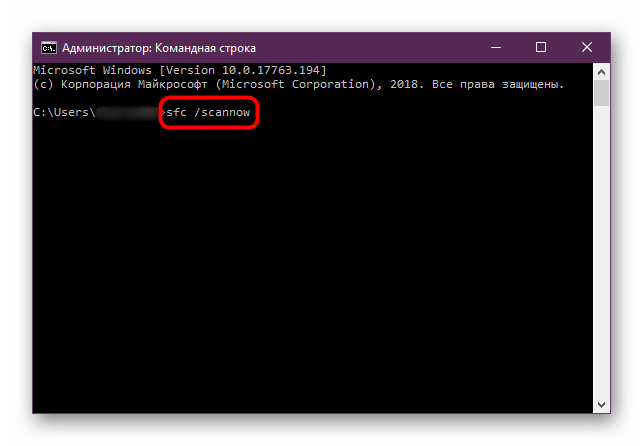
Способ 3: Сканирование диска на наличие ошибок
Проблемы с обновлением и, соответственно, ошибка с кодом 0x8007045b могут быть связаны с повреждением жесткого диска. Операционная система предусматривает встроенный инструмент, с помощью которого проверяется состояние компонента:
- Запустите «Командную строку» от имени администратора. Для этого в строке системного поиска введите
cmdи выберите соответствующий пункт справа. - В окне консоли введите команду
chkdsk /f /r C:и нажмите на клавишу «Enter». Если у вас диск под другой буквой, то вместо C: введите соответствующую.

Средство выполнит проверку накопителя на корректность конфигурации и физические неисправности, затем исправит их, если есть такая возможность.
Способ 4: Выполнение чистого запуска ОС
Нередко ошибка 0x8007045b при обновлении Windows 10 появляется из-за несовместимости штатных служб с другими программными компонентами, например сторонними службами или антивирусными продуктами. Тогда может помочь запуск ОС с использованием функции чистой загрузки, при которой работают только встроенные службы и приложения.
- Одновременно нажмите клавиши «Win + R», в поле введите команду
msconfigи нажмите на клавишу «Enter», чтобы открыть окно утилиты «Конфигурация системы». - На вкладке «Службы» отметьте пункт «Не отображать службы Майкрософт». Остальные пункты нужно отключить – нажмите на соответствующую кнопку.
- Кликните по вкладке «Автозагрузка», затем по строке «Открыть диспетчер задач».
- Запустится еще одно встроенное средство Windows – «Диспетчер задач». На открывшейся вкладке «Автозагрузка» отключите сторонние приложения, которые открываются вместе с запуском ОС.
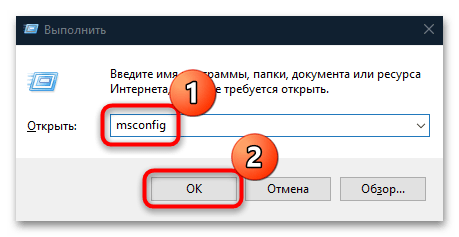
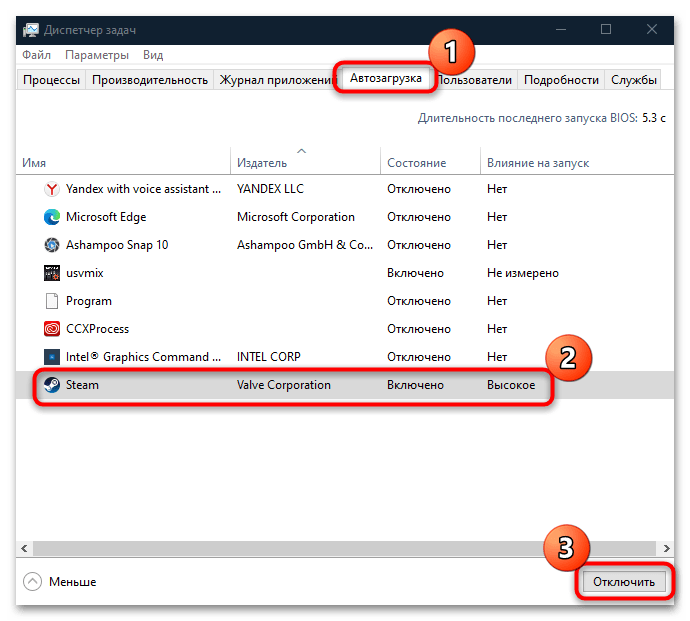
После настроек следующий запуск Windows 10 будет осуществляться в чистой загрузке, то есть без сторонних процессов, которые могут конфликтовать с системными службами, в том числе с «Центром обновления». Попытайтесь снова установить апдейты после перезагрузки ОС.
Независимо от того, получилось ли у вас решить проблему или нет, рекомендуем вернуть все настройки запуска операционной системы. Для этого действуйте так же, как в инструкции, только снова включайте все сторонние службы и приложения, в том числе в автозагрузке.
Способ 5: Сброс компонентов «Центра обновления»
Еще один действенный способ исправить ошибку – это сброс настроек «Центра обновления Windows». Несмотря на то, что он довольно сложный, чаще всего он способен решить проблему. Процедура предполагает приостановку работы некоторых служб, связанных с обновлениями, затем очистка системной папки, где хранится кэш и цифровые подписи, а потом возобновление функционирование отключенных служб. Выполнить операцию можно двумя способами: о них мы поговорим ниже.
Вариант 1: «Командная строка»
Первый метод заключается в использовании «Командной строки», где будут выполняться необходимые действия с помощью команд: запускать оснастку «Службы» и искать папки на диск не придется:
- Откройте «Командную строку» с расширенными правами, действуя так же, как и в первом шаге Способа 3. Для начала остановите работу некоторых служб: BITS, Cryptographic, MSI Installer и Windows Update. Для этого воспользуйтесь командами, поочередно выполняя каждую из них нажатием клавиши «Enter»:
net stop wuauserv
net stop cryptSvc
net stop bits
net stop msiserver - Папки, которые мы упоминали выше, не будут удалены полностью – их понадобится переименовать. Это поможет вернуть состояние системы, если произойдет ошибка при обновлении. После того как вы зададите каталогам другие имена, новые будут созданы автоматически. Используйте команды
ren C:\Windows\SoftwareDistribution SoftwareDistribution.old
ren C:\Windows\System32\catroot2 Catroot2.oldи нажимайте после каждой клавишу ввода.
- Следующие команды выполняются, чтобы вернуть отключенные штатные службы:
net start wuauserv
net start cryptSvc
net start bits
net start msiserver
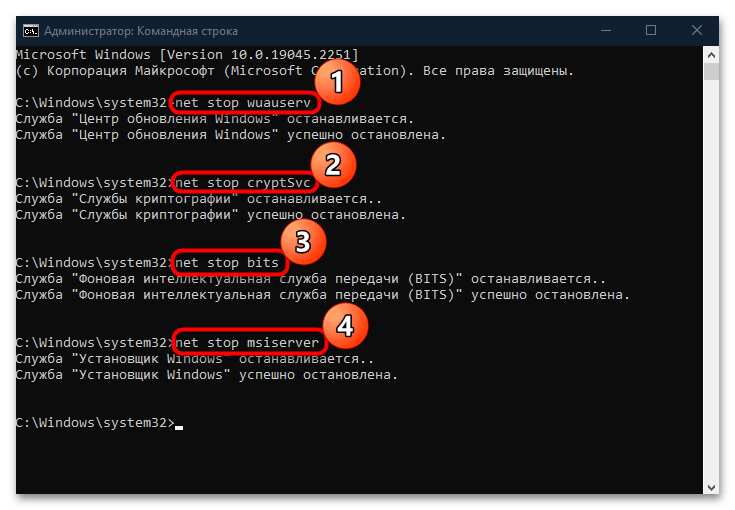
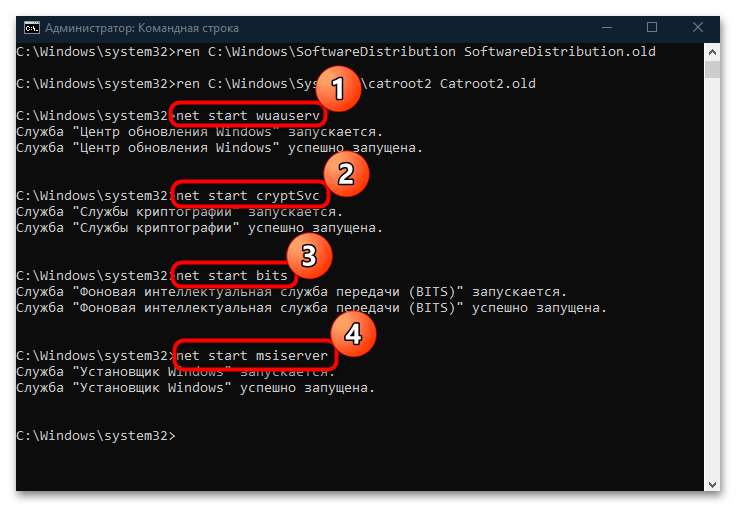
Вариант 2: BAT-файл
Альтернатива предыдущему варианту – использование вручную созданного файла с расширением BAT. Можно сказать, что это метод проще предыдущего, потому что не нужно задавать команду для каждого шага:
- Откройте штатный «Блокнот» — отыскать его можно в «Пуске»
- В окно редактора вставьте следующее:
@ECHO OFF
echo Simple Script to Reset / Clear Windows Update
echo.
PAUSE
echo.
attrib -h -r -s %windir%system32catroot2
attrib -h -r -s %windir%system32catroot2*.*
net stop wuauserv
net stop CryptSvc
net stop BITS
ren %windir%system32catroot2 catroot2.old
ren %windir%SoftwareDistribution sold.old
ren "%ALLUSERSPROFILE%\Application Data\Microsoft\Network\Downloader" downloader.old
net Start BITS
net start CryptSvc
net start wuauserv
echo.
echo Task completed successfully...
echo.
PAUSE - Кликните по вкладке «Файл» и выберите пункт «Сохранить как».
- В новом окне введите любое имя с расширением BAT, к примеру
WUReset.bat, затем в меню «Тип файла» выберите «Все файлы», а в качестве «Кодировки» задайте «ANSI». Выберите каталог, куда нужно сохранить файл, и нажмите по соответствующей кнопке в правом нижнем углу.
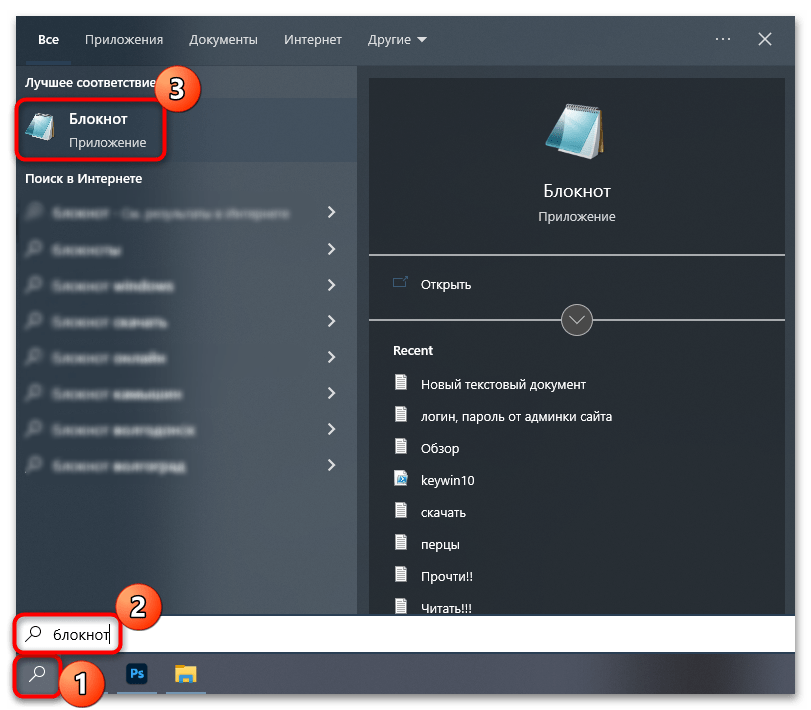

После создания BAT-файла перейдите к его расположению и кликните по нему правой кнопкой мыши. Из контекстного меню выберите «Запуск от имени администратора» — компоненты «Центра обновления Windows» сбросятся автоматически, после чего можно сделать попытку снова обновить систему.
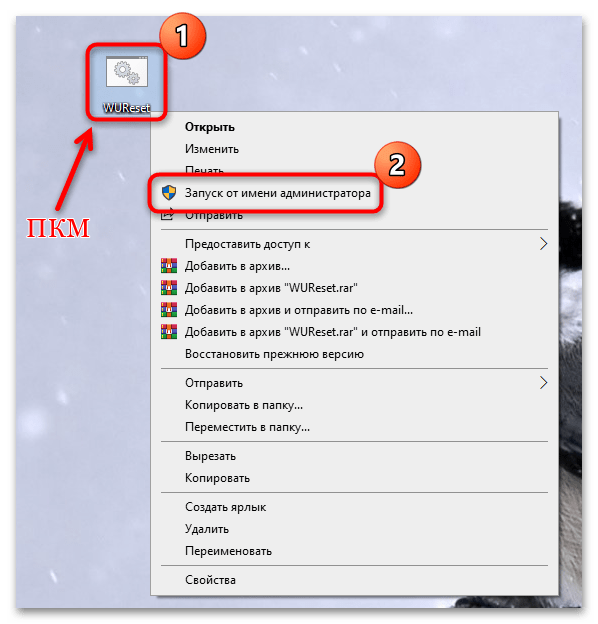
Этот метод удобен тем, что, если в дальнейшем понадобится сбросить компонент «Центра обновления», то сделать это можно в любой момент, просто запустив созданный файл.
Способ 6: Фирменная утилита
Если ничего не помогло, можете воспользоваться фирменной утилитой Microsoft для ручного обновления Windows 10 — Media Creation Tool. Это довольно мощный, но при этом бесплатный, инструмент, с помощью которого пользователь может проверять сервера Microsoft на наличие апдейтов.
Скачать Media Creation Tool
Скачайте утилиту с официального сайта, затем запустите загруженный файл. После того как вы согласитесь с условиями использования, отобразится окно с выбором действия: отметьте пункт «Обновить этот компьютер сейчас».
Останется дождаться, пока все необходимые апдейты будут скачаны и установлены. Зачастую это решает проблему с ошибкой 0x8007045b, если стандартными средствами обновиться не получилось.
Как исправить ошибку Центра обновления Windows 0x8007045b (09.22.23)
MS Windows — это самая используемая операционная система из когда-либо существовавших. Начиная с 20 ноября 1985 года, Windows 1.0 была представлена как первая версия семейства Windows от Microsoft. Эта графическая операционная оболочка была представлена как ответ на растущий спрос на графические интерфейсы пользователя. Windows 1.0 стала важным событием в истории компании MS, помогая бренду обогнать macOS на рынке, претендуя на долю более 90% клиентов.
Сегодня, последняя версия этой давней версии Постоянная линейка операционных систем — Windows 10. ОС MS Windows по-прежнему лидирует в маркетинге, будучи в 4 раза популярнее Mac OS.
Если вся статистика указывает на то, что Windows является лучшим игроком на рынке, означает ли это, что пользователи наслаждаются плавным взаимодействием? Даже не близко! Windows — самая дружелюбная платформа, мягко говоря, но также и самая проблемная операционная система. В последнее время появилось значительное количество жалоб на код ошибки 0x8007045B при попытке установить обновление. Об этой ошибке также сообщается, когда пользователи пытаются обновить старую версию Windows до Windows 10. Более того, проблема связана не только с платформой Windows 10, но и с Windows 7 и 8.1.
Наши специалисты изучили эту проблему и рады сообщить вам, что у нас есть решение проблемы.
Совет для профессионалов: просканируйте свой компьютер на наличие проблем с производительностью, ненужных файлов, вредоносных приложений, и угрозы безопасности
, которые могут вызвать проблемы в системе или снизить производительность.
Проблемы с бесплатным сканированием для ПК. 3.145.873загрузкиСовместимость с: Windows 10, Windows 7, Windows 8
Специальное предложение. Об Outbyte, инструкции по удалению, лицензионное соглашение, политика конфиденциальности.
Что такое код ошибки 0x8007045b в Windows 10?
Этот код ошибки 0x8007045B обычно генерируется, когда возникает проблема с обновлением некоторых компонентов Windows. Проведя расследование, мы пришли к выводу, что она распространяется на различные сценарии, поэтому для ее эффективного решения требуется несколько стратегий.
Вот возможные сценарии, которые могут вызвать эту ошибку:
- Поврежденные системные файлы . Это может привести к различным проблемам, например к нестабильности системы, а также к коду ошибки 0x8007045B. Поврежденный системный файл, скорее всего, вызовет эту проблему. Файл может быть поврежден, когда неопытные пользователи вмешиваются в его компоненты или антивирус помещает в карантин некоторые из его компонентов.
- Ошибка WU . Это может произойти, когда есть ошибка, которая напрямую влияет на Центр обновления Windows, нарушая его функциональность по загрузке и установке обновлений. В таком случае было бы лучше использовать средство устранения неполадок Центра обновления Windows и устранить проблему. Кроме того, вы можете вручную сбросить все компоненты, связанные с WU, с помощью CMD с повышенными привилегиями.
- Стороннее вмешательство . Некоторые антивирусные программы становятся слишком строгими и в конечном итоге блокируют обмен данными между ваша система и серверы обновлений. В таком случае лучше всего отключить режим защиты в реальном времени. Вы также можете полностью удалить пакет AV.
Исправить код ошибки 0x8007045b в Windows 10
По совету наших экспертов, лучше всего следовать этим решениям в хронологическом порядке, поскольку мы разработали их, чтобы помочь решить проблему более эффективно. Следование этим решениям также поможет вам не начинать с трудного решения, чтобы решить проблему с помощью простого. Не теряя времени, вот решения проблемы с кодом ошибки обновления Windows 10 0x8007045b:
Решение 1. Запустите средство устранения неполадок для Центра обновления Windows
Прежде чем пытаться исправить проблему с помощью каких-либо сторонних инструментов, давайте сначала попробуем со встроенным в единицах. Если вы не знали, Windows 10 оснащена набором инструментов, который может оказаться полезным, особенно в такие времена. Одним из важных инструментов, которые вы должны освоить и знать, как использовать, является встроенное средство устранения неполадок. Хотя большинство людей сказали бы, что этот инструмент не очень помогает в серьезных случаях, в определенной степени он действительно работает.
Вот как можно быстро решить проблему с кодом ошибки обновления Windows 10 0x8007045b, запустив средство устранения неполадок Центра обновления Windows:
Решение 2. Выполните сканирование SFC / DISM
Повреждение системных файлов — частая причина ошибок такого типа. Фактически, многие пользователи отмечают, что код ошибки обновления Windows 10 0x8007045b создается из-за поврежденных системных файлов. Хорошей новостью является то, что последние версии Windows поставляются со встроенными инструментами для исправления поврежденных системных файлов, таких как SFC и DISM.
Инструмент System File Corruption (SFC) сканирует, а также исправляет любые поврежденные системные файлы. и другие логические ошибки. Он использует файлы, которые хранятся локально, для замены поврежденных. Этот инструмент больше подходит при восстановлении файлов WRP или в случае возникновения проблемы из-за логической ошибки.
Обслуживание образов развертывания и управление ими (DISM) — еще один встроенный инструмент для ОС Windows, ориентированный на устранение проблем, связанных с Центром обновления Windows, а также с его соответствующими компонентами. Однако, в отличие от SFC, который использует локальные файлы для восстановления поврежденных, DISM загружает исправные копии из Интернета для замены поврежденных.
Как видите, обе эти утилиты делают одно и то же, но применяют разные подходы. Итак, лучше всего запустить их оба. Вот как:
Dism.exe / online. / cleanup-image /scanhealth
Dism.exe / online / cleanup-image / restorehealth
Решение 3. Деактивируйте или удалите антивирус.
Если у вас чрезмерно защищающий антивирус, вы, вероятно, столкнетесь с этой проблемой. Такие компании, как McAfee и Comodo, хорошо известны тем, что изображают такого рода поведение, при котором связь между компьютером и сервером обновлений блокируется. Чтобы решить эту проблему в таком сценарии, лучше всего отключить защиту в реальном времени или удалить весь инструмент безопасности. Однако перед удалением всего пакета лучше сначала отключить защиту в реальном времени. Обычно инструменты безопасности, оснащенные встроенным брандмауэром, предназначены для поддержания высокого уровня безопасности даже после отключения функции защиты в реальном времени. Таким образом, у вас остается только одно решение — удалить весь пакет.
Однако, если вы все еще сталкиваетесь с проблемой с кодом ошибки обновления Windows 10 0x8007045b, вы можете перейти к следующему исправлению.
Решение 4. Восстановите службы Windows
На данный момент мы предполагаем, что ни один из методов не сработал. Таким образом, проблема может иметь какое-то отношение к несогласованности WU. Несогласованность в WU может эффективно помешать вашей системе выполнять обновления операционной системы. Чтобы убедиться, что это сценарий, проверьте, не завершаются ли другие обновления с тем же кодом ошибки.
Чтобы решить проблему в этом сценарии, необходимо сбросить все службы Windows, связанные с процессом. Вот как вы можете добиться этого:
net stop wuauserv
net stop cryptSvc
чистые стоповые биты
net stop msiserver
ren C: \ Windows \ SoftwareDistribution SoftwareDistribution.old
ren C: \ Windows \ System32 \ catroot2 Catroot2.old
net start wuauserv
net start cryptSvc
net стартовые биты
net start msiserver
Теперь, когда вы закончили, вы можете перезагрузить систему и запустить действие, которое ранее вызывало код ошибки, чтобы увидеть, исчезла ли она. Если проблема не исчезнет, перейдите к последнему решению ниже.
Решение 5. Выполните восстановительную установку
Это должно быть вашим последним средством, поскольку, скорее всего, вам не понравится то, что разворачивается этот вариант. Если все вышеперечисленные решения терпят неудачу, возможно, вы имеете дело с серьезным повреждением системного файла, которое не может быть исправлено обычными решениями. Таким образом, у вас остается возможность выполнить чистую установку. Плохая вещь в этом подходе заключается в том, что все ваши данные будут стерты без надежды на восстановление, если вы не создадите их резервную копию на внешних серверах. Эта процедура установит вашу операционную систему Windows заново, тем самым восстановив все компоненты, которые могли быть повреждены.
YouTube видео: Как исправить ошибку Центра обновления Windows 0x8007045b
09, 2023